7. 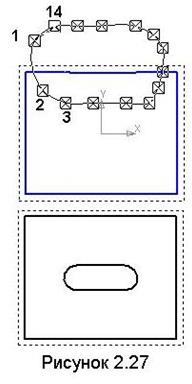 Создайте
Чертёж, сохраните его файл под именем Паз шпоночный и выполните
проецирование в масштабе 2:1 видов Спереди и Сверху.
Создайте
Чертёж, сохраните его файл под именем Паз шпоночный и выполните
проецирование в масштабе 2:1 видов Спереди и Сверху.
8. Далее оформите чертёж по варианту 2.26, б, для чего сделав текущим вид спереди, постройте местный разрез в зоне изображения паза:
ü Командой
Кривая Безье ![]() инструментальной
панели Геометрия
инструментальной
панели Геометрия ![]() линией стиля Основная создайте замкнутый
контур (рисунок 2.27), который покажет зону разреза. Указание точек-узелков
начните вне вида спереди (см. точку 1), затем внутри вида и вновь за его
пределами, приближаясь к первой точке (см. точку 14). После указания точки 14 для
замыкания контура нажмите в строке параметров кнопку Замкнутый объект
линией стиля Основная создайте замкнутый
контур (рисунок 2.27), который покажет зону разреза. Указание точек-узелков
начните вне вида спереди (см. точку 1), затем внутри вида и вновь за его
пределами, приближаясь к первой точке (см. точку 14). После указания точки 14 для
замыкания контура нажмите в строке параметров кнопку Замкнутый объект ![]() , а для завершения команды
– Создать объект
, а для завершения команды
– Создать объект ![]() .
.
ü Выполнив цепочку команд Вставка – Местный разрез, укажите построенный контур и, сместив курсор на вид сверху, укажите центр этого вида, через который проходит плоскость рассечения.
9. Разрушьте виды и перенесите изображение овального контура паза из вида сверху (вид 2) в вид 1, поместив его сверху изображения (см. рисунок 2.26, б Перенос изображения из одного вида в другой см. в п. 8 примера 2.6. Оставшуюся часть вида сверху удалите и окончательно оформите чертёж.
10. Закройте файлы чертежа и модели, сохранив изменения в них.
Фланцы.
Это плоские конструктивные элементы деталей, имеющие сквозные отверстия,
предназначенные для соединения деталей с помощью крепёжных изделий (болтов,
винтов, шпилек, а также гаек и шайб). На рисунке 2.28
показаны чертежи разнообразных по форме фланцев. Приведенные изображения (без
осевых линий) могут являться эскизами для формообразующей операции Выдавливание
![]() .
.
Задание 2.2. Построить модели и чертежи фланцев, показанных на рисунке 2.28.
Рёбра жесткости. Это конструктивные элементы изделий (деталей или сборочных единиц), предназначенные для увеличения их прочности при воздействии изгибающих нагрузок. Обычно рёбра жёсткости используются в литых деталях и сварных и конструкциях.
Пример 2.16. Построение модели и чертежа детали Фланец (рисунок 2.29).
В этом примере рассмотрены следующие новые действия:
· построение на модели рёбер жесткости;
· использование операции Массив по концентрической сетке
· построение на чертеже детали ломаного разреза.
1. Создайте Деталь и сохраните её файл под именем Фланец.
2. 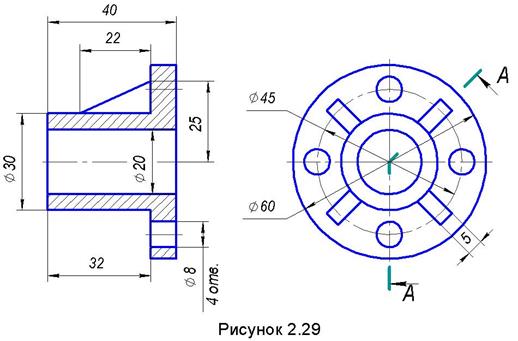
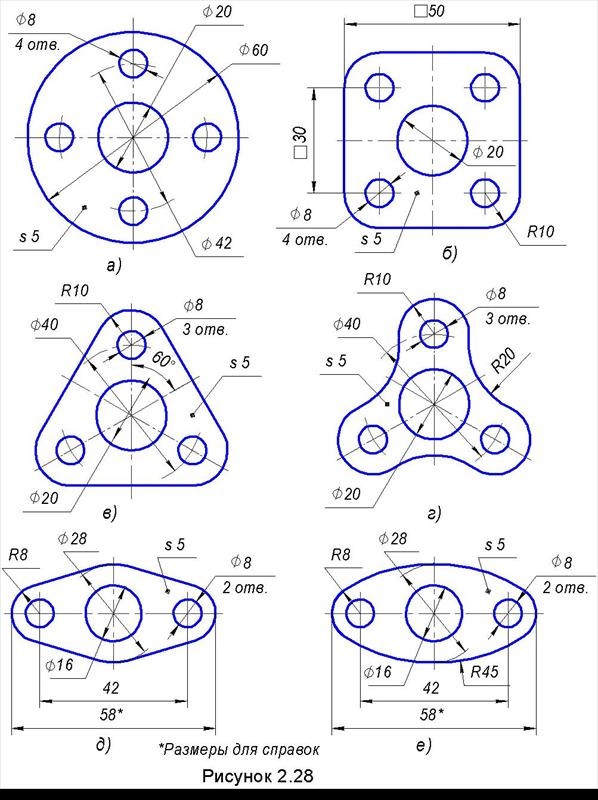 |
3. Используя
построенный эскиз, операцией Выдавливание ![]() постройте цилиндрический элемент длиной 8 мм.
постройте цилиндрический элемент длиной 8 мм.
4. На левом торце модели постройте эскиз в виде двух концентрических окружностей Æ30 мм и Æ20 мм и операцией Выдавливание постройте цилиндрический элемент длиной 32 мм.
5. Постройте
вспомогательную плоскость, проходящую через координатную ось Ох модели
под углом 45° к фронтальной плоскости проекций. Для этого кнопкой Вспомогательная
геометрия ![]() включите одноимённую
инструментальную панель, на которой нажмите кнопку Плоскость под углом к
другой плоскости
включите одноимённую
инструментальную панель, на которой нажмите кнопку Плоскость под углом к
другой плоскости ![]() , выбрав
ее из меню
, выбрав
ее из меню ![]() . Далее, в
строке параметров операции задав угол 45°, в дереве модели
последовательно укажите элементы Плоскость ХУ и Ось Х, а
клавишей [Esc] клавиатуры прервите
действие операции.
. Далее, в
строке параметров операции задав угол 45°, в дереве модели
последовательно укажите элементы Плоскость ХУ и Ось Х, а
клавишей [Esc] клавиатуры прервите
действие операции.
6. Указав
в дереве построений созданную плоскость и нажав кнопку Эскиз ![]() , постройте эскиз ребра
жёсткости, показанный на рисунке 2.30. Для этого выполните следующие действия:
, постройте эскиз ребра
жёсткости, показанный на рисунке 2.30. Для этого выполните следующие действия:
ü Для
удобства построения кнопкой Каркас ![]() инструментальной панели Вид измените
отображение модели;
инструментальной панели Вид измените
отображение модели;
ü Вспомогательными
линиями Горизонтальная прямая ![]() и Вертикальная прямая
и Вертикальная прямая ![]() инструментальной
панели Геометрия
инструментальной
панели Геометрия ![]() проведите
через начало координат линии 1 и 2 – координатные оси Ох и Оу
изображения;
проведите
через начало координат линии 1 и 2 – координатные оси Ох и Оу
изображения;
ü Командой
вспомогательная Параллельная прямая ![]() начертите относительно оси Оу линию
3, задав в строке параметров в поле Расстояние значение 30. Эта линия
определит координату х А;
начертите относительно оси Оу линию
3, задав в строке параметров в поле Расстояние значение 30. Эта линия
определит координату х А;
Уважаемый посетитель!
Чтобы распечатать файл, скачайте его (в формате Word).
Ссылка на скачивание - внизу страницы.